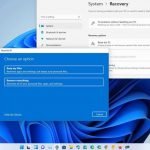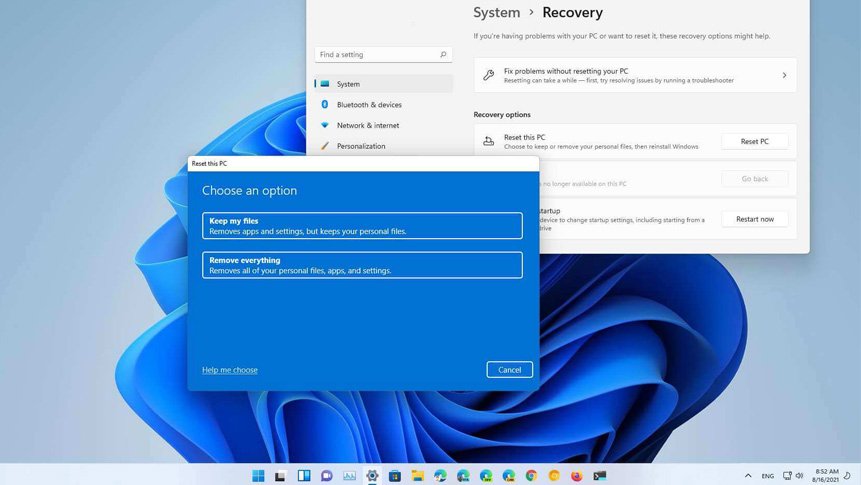
Windows 11 Bu Bilgisayarı Sıfırla nedir ve nasıl kullanılır?
Windows 11 fabrika ayarlarına döndürme işlemini hızlı bir şekilde gerçekleştiren Bu Bilgisayarı Sıfırla seçeneğini içermektedir. Windows’unuzu formatlamaktan daha hızlı ve daha kolaydır.
Windows 11 sıfırlama işlemi kolay adımlarla yapılabilmektedir. Ayrıca işlem sırasında kişisel dosyalarınızı saklayıp saklamayacağınızı seçebilirsiniz.
Windows 11 Bu Bilgisayarı Sıfırla Nasıl Çalışır?
Windows 11 sıfırlama özelliğini kullandığınızda, Windows kendini fabrika ayarlarına döndürme işlemini uygular. Yeni bir bilgisayar aldıysanız ve Windows 11 yüklüyse, bilgisayar aldığınız zamanki duruma geri dönecektir. Birlikte gelen tüm üretici yazılımı ve sürücüler yeniden yüklenir. Windows 11’u kendiniz yüklediyseniz, herhangi bir ek yazılıma gerek duymadan bilgisayarınız sıfırlanacaktır.
Kişisel dosyalarınızı saklamak veya silmek isteyip istemediğinizi seçebilirsiniz. Ancak tüm yüklü programlarınız ve ayarlarınız silinecektir. Bu yeni bir sisteme sahip olmanızı sağlar. Bilgisayarınızı sıfırlayarak üçüncü taraf yazılımların, sistem dosyalarının bozulmasının, sistem ayarlarının değiştirilmesinin veya kötü amaçlı yazılımların yol açtığı sorunların giderilmesini sağlayabilirsiniz.
Bu işlem, Windows’u yeniden yüklemeye veya üreticinin sağladığı kurtarma bölümünü kullanmaya çok benzer, ancak daha kullanışlıdır.
Bu Bilgisayarı Sıfırla’yı Kullanmak
Bilgisayarınızı Windows 11’deki fabrika varsayılan ayarlarına döndürmek için Ayarlar uygulamasını açın ve Sistem altındaki Kurtarma’ya gidin. “Bu bilgisayarı sıfırla” altındaki “Başlayın” düğmesine tıklayın.

“Dosyalarımı sakla” veya “Her şeyi kaldır” ı seçebilirsiniz. “Dosyalarımı sakla” yı seçerseniz, Windows, kurulu uygulamalarınızı ve ayarlarınızı kaldırarak kişisel dosyalarınızı saklayarak Windows’u varsayılan durumuna sıfırlarsınız. “Her şeyi kaldır” ı seçerseniz, Windows kişisel dosyalarınız dahil olmak üzere her şeyi siler.
Sadece yeni bir Windows işletim sistemi istiyorsanız, kişisel dosyalarınızı silmeden Windows’u sıfırlamak için “Dosyalarımı sakla” yı seçin. Bir bilgisayarı satarken veya başka birine verdiğinizde “Her şeyi kaldır” seçeneğini kullanmalısınız, çünkü bu kişisel verilerinizi silecek ve makineyi fabrika varsayılan durumuna ayarlayacaktır. Her iki durumda da, bu özelliği kullanmadan önce önemli dosyalarınızın yedeklerinin olduğunu kontrol edin.

Bilgisayardaki her şeyi kaldırarak Windows 11’i yeniden yüklerken yerel görüntüyü kullanmak için Local reinstall seçeneğini seçin.
Her şeyi kaldırmayı seçerseniz, Windows “sürücüleri de temizlemeyi” isteyip istemediğini soracaktır. “Dosyaları kaldır ve sürücüyü temizle” yi seçin ve Windows, silinmiş dosyaların kurtarılamayacağından emin olmak için sürücüleri de silecektir. Bu, bilgisayarı (veya sabit diskini) sattığınızda kullanmak için ideal bir seçenektir.

Önyükleme Menüsünden Windows 11 Sıfırlama Sıfırlama
Windows bilgisayarınız düzgün bir şekilde açılmıyorsa, önyükleme seçenekleri menüsünden sıfırlayabilirsiniz. Bu menüye erişmek için çeşitli yollar bulunuyor. Ancak, Windows önyükleme yapamıyorsa bu menü otomatik olarak görünecektir.
Bilgisayarınızı menüden sıfırlamak için Sorun gider > Bu bilgisayarı sıfırla’yı seçin.

İşlemler bu kadar basit. Sonrası sadece sürecin bitmesini beklemekten ibaret. Bu süreç bilgisayarınızın donanım yapılandırmasına bağlı olarak uzun sürebilir.